Produktionsauftrag
Im Produktionsauftrag erfassen Sie alle wichtigen Details zu einem neu zu erstellenden Produktionsartikel:
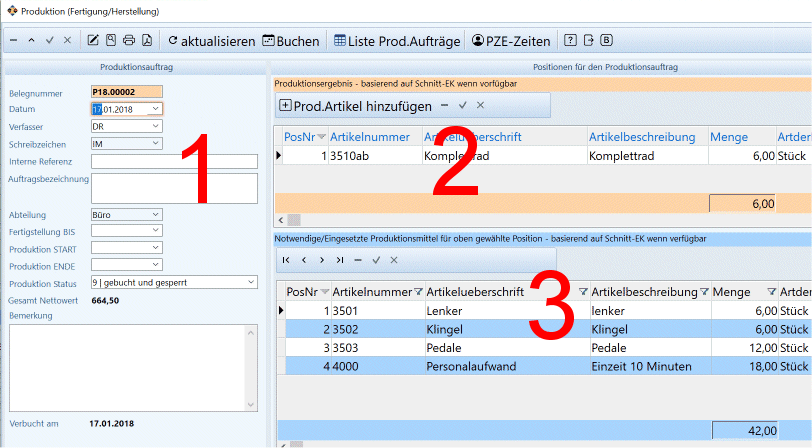
1) Allgemeine Daten
Hat der Produktionsauftrag noch keinen Status zugewiesen, hat er die Farbe türkis (je nach zugewiesenem Status ändert sich diese Farbe):
Fangen Sie links mit der Erfassung an:
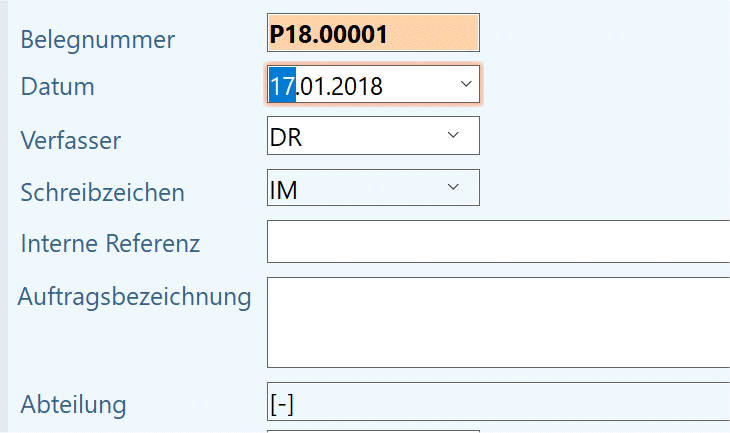
Belegnummer, vom System vergeben, nicht änderbar (mehr dazu hier)
Datum, vom System vergeben (änderbar)
SZ/Verfasser (gemäß Anmeldung im System = Default, änderbar)
Interne Referenz: für evt. alternative Belegnummer, ein Stichwort, etc.
Auftragsbezeichnung: Beschreibung dieser Produktion
Abteilung: wer ist zuständig für die Fertigung (eine Abteilung zuweisen > Grundeinstellungen/Abteilung)
Setzen Sie hier die Datümer, können Sie in der Produktionsliste danach filtern:
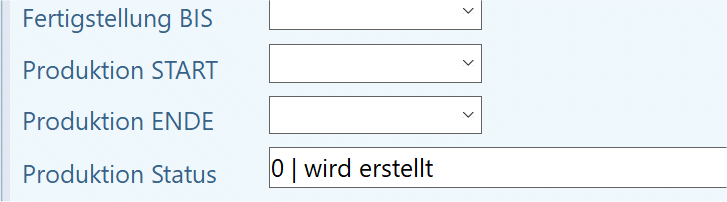
Fertigstellung bis: das gewünschte Datum, wann Produkt fertig sein soll
Produktion START: beabsichtigter oder auch tatsächlicher Beginn der Produktion (abänderbar)
Produktion ENDE: beabsichtigtes oder tatsächliches Ende der Produktion (abänderbar)
Produktion Status: 6 verschied. Vorgaben, je nach gewähltem Status färbt sich auch der Balken oben (die Farben sind fix voreingestellt).
Nutzen Sie bei Artikel die Chargen- und Seriennummernzuteilung, dann ist ein Abändern eines Status nicht immer mögich.
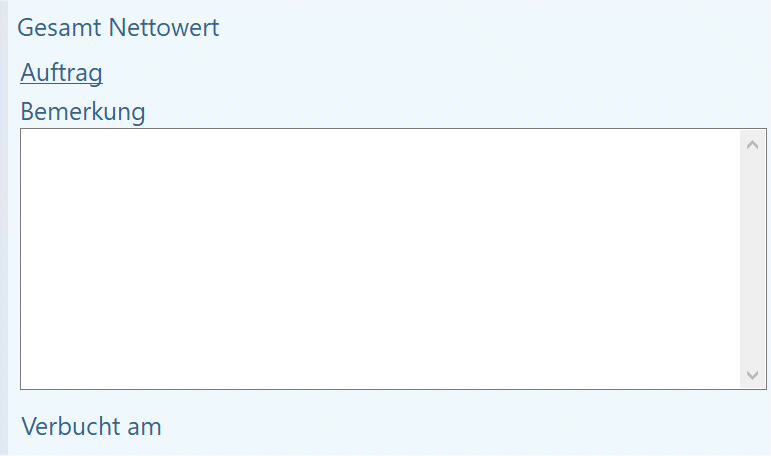
Gesamt Nettowert: hier berechnet Cadia den Materialaufwand + Fertigungsaufwand + Fremdleistungen
Auftrag: über den Link können Sie einen Produktionsauftrag einem Auftrag zuordnen:
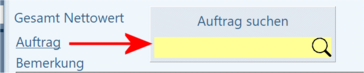
Mit Klick auf den Link "Auftrag" wählen Sie über das gelbe Suchfeld einen Auftrag aus (Name, Auftragsbezeichnung oder Belegnummer eingeben).
Hatten Sie einen Produktionsauftrag direkt aus einem Auftrag heraus angelegt, dann ist hier schon eine Auftragsnummer zugewiesen:
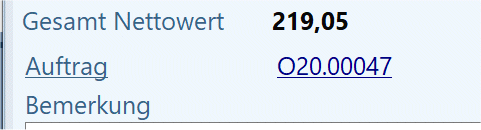 n
n
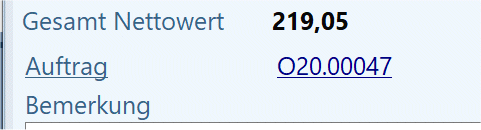 n
nund die AuftragsPosID wird beim Artikel (ganz rechts in der Liste) hinterlegt:
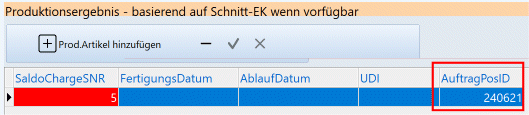
Bemerkung: z.B. eine allgemeine Produktionsanweisung
Verbucht am: Datum, wann Sie auf den Button "buchen" geklickt haben. Danach sind keine Änderungen mehr möglich.
__________________________
2.+ 3. Artikeldaten
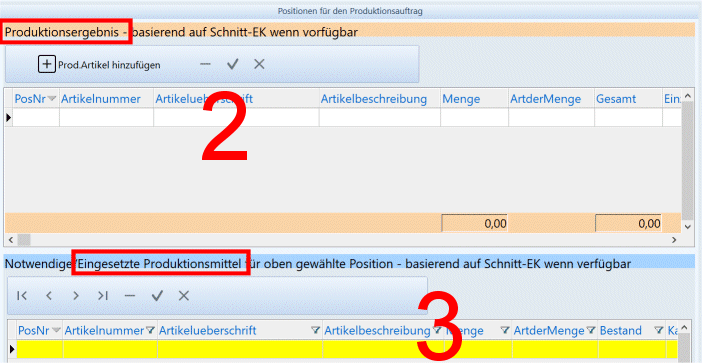
2 = Produktionsergebnis
In weiterer Folge fügen Sie nun rechts oben über den Button [+] den neuen Produktionsartikel hinzu:

(wird wie ein Wareneingang behandelt, wenn gebucht ist, farblich wie WE in orange gehalten)
Fügen Sie hier über  den Artikel zu, der produziert werden soll. Es sind auch mehrere möglich.
den Artikel zu, der produziert werden soll. Es sind auch mehrere möglich.
Darunter werden die aus einer Stückliste zusammengefassten und
3 = eingesetzten bzw. benötigten Produktionsartikel
("Unterartikel") hinzugefügt:
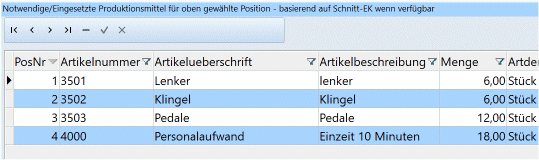
D.h. diese werden nach Auswahl der/des Produktionsartikels automatisch eingefügt.
Die Mengen lassen sich verändern, wenn Sie z.B. eine größere Produktion erhalten wollen.
Es lassen sich aber auch Positionen löschen (wiederherstellen nur über neue Produktionsartikel hinzufügen + vorheriges Löschen).
(Die farbliche Behandlung wird wie ein Lieferschein behandelt, wenn gebucht ist.)
Klicken Sie den 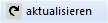 -Button, wenn Sie Änderungen vorgenommen haben oder einen Produktionsauftrag, der bereits erstellt war, erneut laden. Die inzwischen getätigten Warenein- und Warenausgänge, die vielleicht zu einer Veränderung der Warenwerte (Schnitt-EK) geführt haben, werden dann in Ihrem Produktionsauftrag durch Aktualisierung des Schnitt-EKs berücksichtigt.
-Button, wenn Sie Änderungen vorgenommen haben oder einen Produktionsauftrag, der bereits erstellt war, erneut laden. Die inzwischen getätigten Warenein- und Warenausgänge, die vielleicht zu einer Veränderung der Warenwerte (Schnitt-EK) geführt haben, werden dann in Ihrem Produktionsauftrag durch Aktualisierung des Schnitt-EKs berücksichtigt.
Bemerkung zu Schnitt-EK: Sie kaufen den selben Artikel mehrmals ein und das zu unterschiedlichen Preisen; Cadia errechnet daraus den Schnitt-EK > siehe auch ArtikelLagerinfo.
Buchen Sie Artikel aus, muss dieser Artikel auch einen EK behalten, sonst verfälscht dies auch den Schnitt-EK.
Einen Hinweis für die Produktion lässt sich pro einzelnem Artikel (z.B. Pedale links hinten vom Lager nehmen) in die Artikelbeschreibung mit aufnehmen (kein separates Feld dafür vorhanden).
Bei Mouse-over werden hier sämtliche Inhalte angezeig.
____________________________
Im Produktionsergebnis bieten wir Ihnen ein re-Maus-Menü für Änderungen an der Produktion:
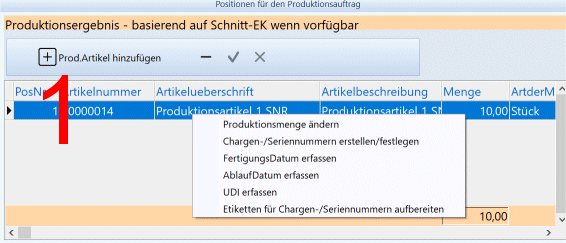
- Produktionsmenge ändern > die Mengenänderung wird für unten gewählte Positionen vorgenommen (angeglichen)
- Chargen-/Seriennummern erstellen/festlegen (Voraussetzung: Produktion hat schon ein Beginn-Datum bzw. muss ein Fertigungsdatum eingetragen sein) > Chargen- und Seriennummernzuteilung
- Fertigungsdatum erfassen
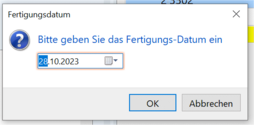
- Ablaufdatum erfassen
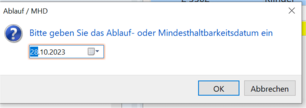
- UDI erfassen
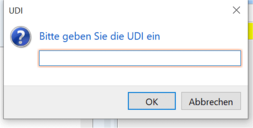
- Etiketten für Chargen-/Seriennummern aufbereiten > siehe Etiketten drucken
____________________
Im Bereich
2. "Eingesetzte Produktionsmittel"
wird angezeigt, ob die Ware im Bestand ist (grün) oder nicht (rot).
Gelbe Zeilen sind nicht warenbestandsrelevant (z.B. Personal- bzw. Stundenaufwand).

Gesamtbedarf = Summe der Menge über alle vorhandenen Produktionsaufträge im Status <9 (abgeschlossen/gebucht).
Auch in dieser Liste lässt sich das re-Maus-Menü einsetzen:

- um eine Menge zu ändern (weil sie jetzt abweicht): dadurch ändert sich Ihr Wareneinsatz bevor Sie [ Buchen ]
- oder Sie erfassen für diese Positionen mit Chargen- oder Seriennummern, das ist ab einem gewissen Status möglich bzw. verpflichtend.
Über den Button [ aktualisieren ] lässt sich diese Liste updaten, sofern zwischenzeitig Zu- oder Abbuchungen stattgefunden hätten.

Über den Button [ zu Liste Prod.Aufträge] wechseln Sie in die Liste aller Produktionsaufträge:

Produktionsfreigabe:
Ist ein Produktionsauftrag fertig geschrieben, können Sie ihn an die Fertigungsabteilung weiterleiten (liegt dann im Status "Produktionsfreigabe").
_____________________
Wenn die Produktion abgeschlossen ist...
Hat eine Überproduktion stattgefunden (z.B. es sollten 100 XYZ gebaut werden, es wurden aber 120 produziert), lässt sich die Menge (per re-Maus-Menü) nur im Status "wird erstellt" abändern:
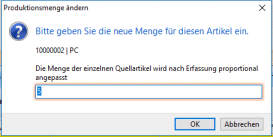
Bei Chargen- und SNR-Zuteilung sind in Folge auch weitere Nummern erforderlich.
Kommen keine weitere Posten hinzu und die Fertigungskosten sind mit den angegebenen Positionen abgedeckt, können Sie den Produktionsauftrag noch Buchen:
Buchen:

Steht der Produktionsauftrag im Status "abgeschlossen", können auch die Bestände gebucht werden.
Ist ein Produktionsauftrag gebucht, lässt sich der Produktionsauftrag nicht mehr abändern, nur mehr drucken oder löschen.
Das Buchen ist auch nur möglich, wenn bei einem Produktionsartikel auch alle Chargen- oder SNRn. zugeteilt wurden.
Ebenso wird die wertmäßige Veränderung Ihres Warenbestands durch 2 entsprechende Buchungen unter Controlling/Buchungen verbucht. Alle Bewertungen erfolgen hierbei wenn möglich zum ermittelten Schnitt-EK (Durchschnitts-Einkaufspreis), ansonsten zum beim Artikel hinterlegten Einkaufspreis.
Die verwendeten Artikel führen zur Buchung PER Materialaufwand AN Waren.
Die neu produzierten Artikel: PER Waren AN Bestandsveränderung.
Produktionsauftrag drucken:

Oben über die Buttons lässt sich dann ein Produktionsauftrag drucken.
Wurden SNrn oder CHNrn erfasst, werden diese dort mit aufgeführt.
In der Artikelverwaltung...
werden jetzt die Bestände beim (Haupt)Artikel unter "Produktion/Herstellung" und auch im Gesamtbestand sichtbar. Auch bei den verwendeten Artikeln (Materialien) werden die Bestände vermindert angezeigt.
Über den kleinen Button Lagerinfo  finden Sie die genauen Details dazu.
finden Sie die genauen Details dazu.
In Folge sind dann Lieferungen aus 'Offene Aufträge' möglich zum Ausliefern.
Bei Anfragen von Kunden kann man über die Liste der anstehenden Produktionsaufträge (Startfenster) evt. auch Zusagen vornehmen (in Planung stehende Aufträge).
__________________________________
PZE - Zeiten
Wurden über die Personalzeiterfassung Zeiten zu einer bestimmten Produktion zugewiesen, dann können Sie über diesen Button [PZE-Zeiten] abgerufen werden (interessant für eine evt. Nachkalkulation):

Nutzen Sie die Personalzeiterfassung, werden hierin die zu diesem Produktionsauftrag zugehörigen Personalzeitaufzeichnungen angezeigt:
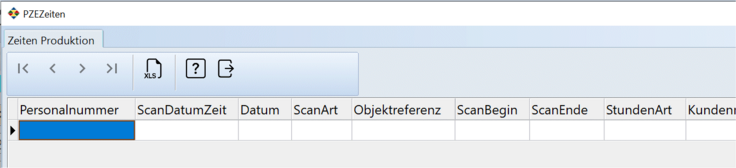
Je nachdem aus welchem Bereich Sie kommen, wird das entspechende Fenster angezeigt, in diesem Fall das Fenster "Zeiten Produktion".
Im unteren Bereich werden auch die SUMMEN angezeigt.
Bei Zuweisung einer Stundenart werden auch die kalkulatorischen Kosten berechnet.
___________________________________
zu Liste Prod.Aufträge
wechseln Sie zur allgemeinen Übersicht aller Produktionsaufträge > Liste Produktionsaufträge